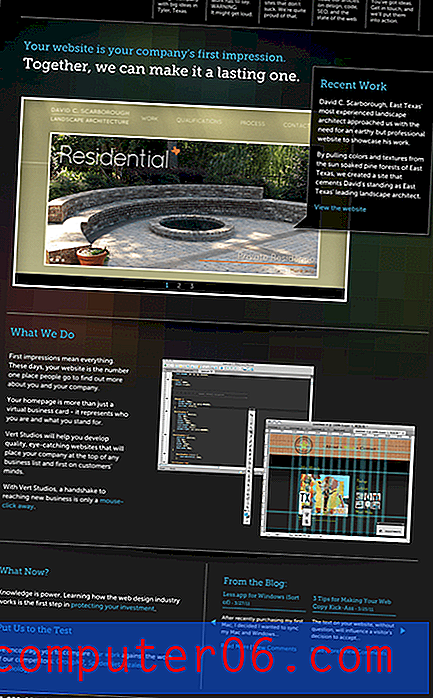Mac의 Safari에서 자동으로 파일 압축 해제를 중지하는 방법
압축 파일을 처리 한 경험이있는 Windows 사용자 인 경우 수동으로 압축을 해제하는 데 익숙 할 것입니다. 이를 통해 아카이브 된 파일의 내용이 압축 해제되는시기를 제어 할 수 있습니다. 즉, 원하는 기간 동안 압축 형식으로 유지할 수 있습니다.
그러나 Mac에서 Safari를 통해 다운로드 한 압축 파일은 기본적으로 약간 다르게 처리됩니다. Safari는 안전하다고 간주되는 파일을 자동으로 열고 파일 형식 중 하나는 압축 파일입니다. 아래의 튜토리얼은 Safari에서 더 이상 기본적으로 이러한 유형의 파일을 열지 않도록 설정을 변경하는 방법을 보여줍니다.
Mac의 Safari에서 폴더의 압축이 자동으로 풀리지 않도록하는 방법
이 기사의 단계는 MacOS High Sierra 운영 체제를 사용하여 MacBook Air에서 수행되었습니다. 이 안내서의 단계를 완료하면 컴퓨터에서 설정을 변경하여 Safari에서 더 이상 인터넷에서 다운로드 한 .zip 파일의 압축을 자동으로 풀지 않습니다.
1 단계 : Safari를 엽니 다.
2 단계 : 화면 상단의 Safari 탭을 클릭 한 다음 환경 설정 옵션을 선택하십시오.

3 단계 : 메뉴 상단의 일반 버튼을 클릭합니다.
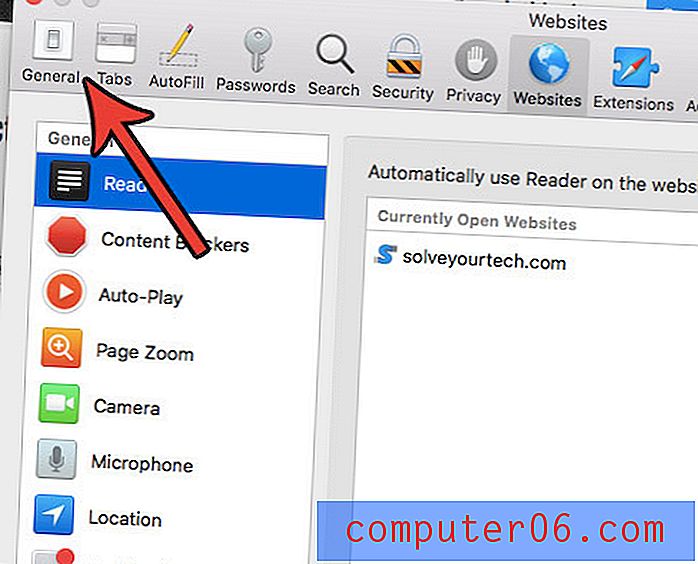
4 단계 : 다운로드 후“안전한 파일 열기” 왼쪽에있는 상자를 클릭하여 확인 표시를 제거하십시오.
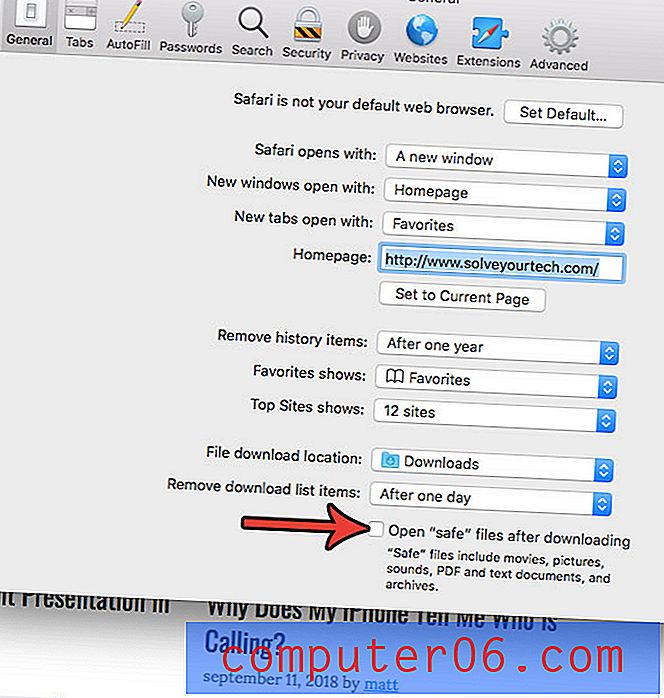
그런 다음 폴더에서 zip 파일을 두 번 클릭하여 수동으로 열도록 선택할 수 있습니다. 이렇게하면 압축 파일과 동일한 위치에 압축이 풀린 폴더 사본이 생성됩니다.
많은 컴퓨터 탐색을 위해 마우스 오른쪽 버튼을 클릭하는 Windows 사용자입니까? MacBook에서도 해당 기능을 사용하려면 Mac을 마우스 오른쪽 버튼으로 클릭하는 방법을 찾으십시오.